
- •Блинова е.Е., Зайцева о.Б., Лапшин н.А. Программное обеспечение эвм. Часть 4. Субд ms access
- •Печатается по решению редакционно-издательского совета
- •Содержание Введение 4
- •Лабораторная работа №1-2 17
- •Ввод данных в субд.
- •Тема 1: запуск ms access. Создание базы данных
- •Первичный ключ
- •Редактирование базы данных
- •Тема 2: связанные таблицы
- •Лабораторная работа № 3 Работа со связанными таблицами
- •Задания
- •Тема 3: Формы Access – средство ввода данных и поддержки принятия решений
- •Для создания формы с помощью Мастера форм (FormWizard) предполагается следующая последовательность действий:
- •Группа переключателей
- •Подчиненная форма/отчет
- •Создание кнопок
- •Лабораторная работа № 4. Создание форм в Access.
- •Тема 4: запросы – средство анализа данных.
- •Лабораторная работа № 5 Создание запросов.
- •1. Запросы на выборку
- •2. Запросы с параметром
- •3. Вычисления в запросах
- •Лабораторная работа № 6 Итоговые запросы и запросы на изменение.
- •1. Итоговые запросы.
- •2. Запросы на изменение.
- •Тема 5: отчеты access
- •Лабораторная работа № 7 Создание отчета.
- •Контрольная работа Вариант I.
- •Вариант II.
2. Запросы на изменение.
Далее создайте таблицу «Данные об играх»
Сборная |
Игры |
Победы |
Ничьи |
Поражения |
Забито |
Пропущено |
Очков |
Бразилия |
73 |
49 |
13 |
И |
159 |
68 |
111 |
Германия |
73 |
42 |
16 |
15 |
154 |
87 |
100 |
Италия |
61 |
35 |
14 |
12 |
97 |
59 |
84 |
Аргентина |
52 |
26 |
9 |
17 |
90 |
65 |
61 |
Англия |
41 |
18 |
12 |
И |
55 |
38 |
48 |
Испания |
37 |
15 |
9 |
13 |
53 |
44 |
39 |
Россия |
34 |
16 |
6 |
12 |
60 |
40 |
38 |
Создайте на ее базе запрос, в котором присутствовали бы все поля данной таблицы, и было добавлено поле Результативность. Войдите в меню Вид и просмотрите с помощью пункта Таблица, что получилось в итоге.
При создании запроса образуется только временная таблица. Далее преобразуем ее в базовую, такую как «Результаты игр» и «Автомобили». Это можно сделать только в режиме конструктора. Войдите в меню Запрос, где выберите пункт Создание таблицы (в том же меню есть команды для создания запросов на обновление данных, на добавление записей и на удаление записей - все это запросы на изменение, которые работают аналогично), в окне Создание таблицы задается ее имя.
Самостоятельно примените команды: Обновление, Добавление и Удаление меню Запрос.
Тема 5: отчеты access
Отчеты Access – основное средство публикации, это зафиксированный на бумаге результат анализа и обработки данных, поэтому отчеты Access нельзя использовать для ввода, интерактивного анализа, поиска, сортировки и фильтрации данных. Сфера применения отчетов – поддержка при принятии решений и распространение обработанных данных. Применяются отчеты для поддержки при принятии решений и распространения обработанных данных.
Отчеты позволяют выводить на печать информацию о содержимом базы в удобном для пользователя виде. Большая часть отчетов создается на этапе проектирования офисного приложения. Новый отчет создается командой Отчет меню Вставка, или кнопкой Создать на панели инструментов окна базы данных. Во многом формирование отчетов совпадает с процессом создания экранных форм.
П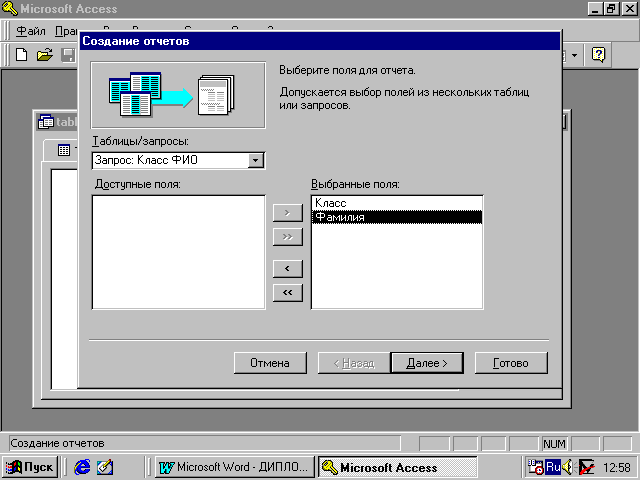 усть,
например, мы создаем отчет с помощью
Мастера
для распечатки списка всех учеников
класса. В качестве исходных данных
выберем запрос Класс_ФИО,
который содержит поля Класс
и Фамилия.
усть,
например, мы создаем отчет с помощью
Мастера
для распечатки списка всех учеников
класса. В качестве исходных данных
выберем запрос Класс_ФИО,
который содержит поля Класс
и Фамилия.
На следующем шаге Мастер отчетов предлагает осуществить группировку данных. Так Класс будет печататься только один раз в заголовке листа, а фамилии учеников - в виде списка в одну колонку.
П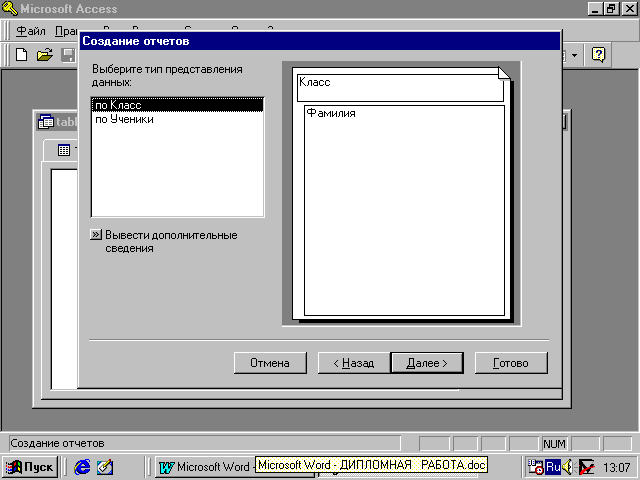 осле
чего Мастер
отчетов предлагает ввести сортировку.
Допускается сортировка записей в
возрастающем или убывающем порядке,
включающая до четырех полей.
осле
чего Мастер
отчетов предлагает ввести сортировку.
Допускается сортировка записей в
возрастающем или убывающем порядке,
включающая до четырех полей.
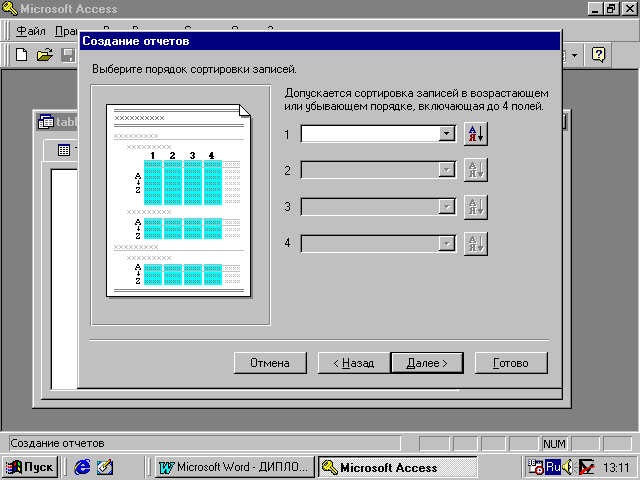
На следующих шагах предлагается выбрать макет отображения отчета и ориентацию листа бумаги, а также определить стиль заголовка и подножий.
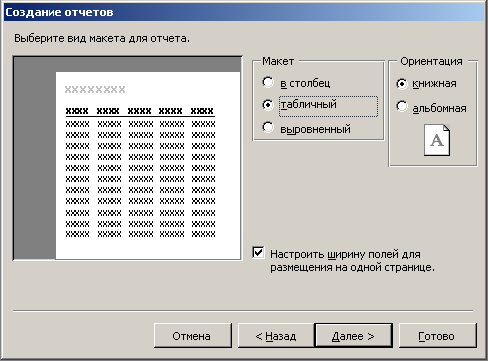
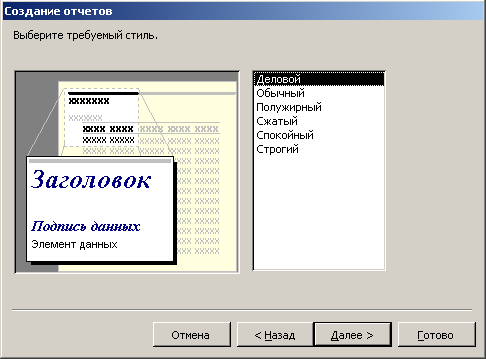
Шагнув далее, вы увидите на экране окно диалога с клетчатым флагом, который указывает на то, вы подошли к финишу.
Задайте наименование отчета и нажмите кнопку Готово.

Модифицируется отчет следующим образом: необходимо выбрать его имя на вкладке Отчеты и щелкнуть на кнопке Конструктор. Выбор команды Просмотр в том же окне позволяет увидеть, как будет выглядеть распечатанный отчет.
Далее работать с отчетом можно будет в одном из трех режимов: в режиме конструктора (для работы с макетом отчета), в режиме предварительного просмотра (в этом режиме отчет содержит все записи, полученные из источника, режим предназначен для окончательного просмотра перед печатью), образец (для быстрого предварительного просмотра макета отчета, отчет содержит первые десять записей из источника данных). Все перечисленные режимы можно выбрать при помощи соответствующих команд меню Вид.
Работа с отчетом в режиме Конструктора похожа на работу с формами в этом режиме. Стандартные разделы отчета: заголовок отчета (текст в начале первой страницы отчета), верхний колонтитул (этот текст напечатается вверху каждой страницы отчета), заголовки групп (текст в начале каждой группы записей по данному полю), область данных (поля, назначения которых будут представлены в отчете), примечания групп (текст в конце каждой группы записей по данному полю), нижний колонтитул (этот текст напечатается внизу каждой страницы отчета), примечание (текст в конце последней страницы отчета).
Аналогично формам. В отчеты можно включать элементы управления (в режиме конструктора), в отчетах они теряют свои интерактивные свойства, но возрастает роль вычисляемых элементов управления. Например, в нижнем колонтитуле автоматически генерируются два вычисляемых поля:
 функция
Now()
возвращает текущую дату и время,
функция
Now()
возвращает текущую дату и время,
![]() эта формула
генерирует текст с номерами страниц,
например: Страница 2 из 5 . Для создания
вычисляемого поля нужно вызвать Панель
элементов,
эта формула
генерирует текст с номерами страниц,
например: Страница 2 из 5 . Для создания
вычисляемого поля нужно вызвать Панель
элементов,

выбрать
инструмент Поле
![]() и щелкнуть в бланке отчета, ввести нужную
формулу
(например, =Sum([Стоимость]))
и скорректируйте размер поля, размер и
содержание подписи.
и щелкнуть в бланке отчета, ввести нужную
формулу
(например, =Sum([Стоимость]))
и скорректируйте размер поля, размер и
содержание подписи.
